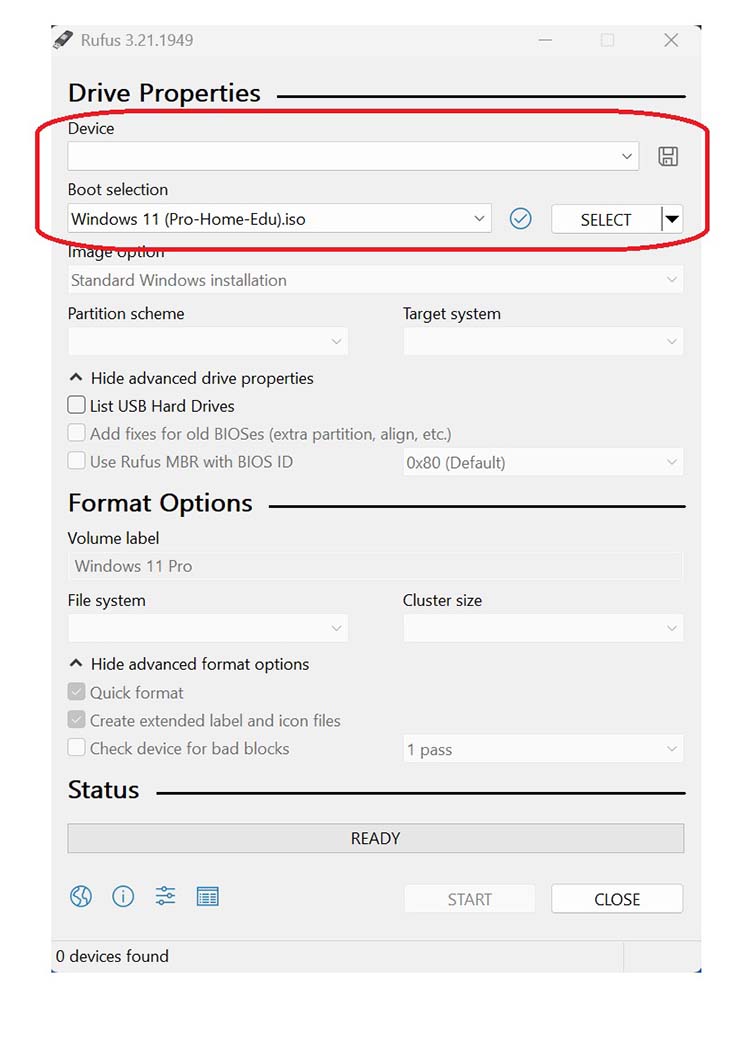آموزش خرید و ساخت فلش ویندوز 11 اورجینال

چنانچه میخواهید یک فلش مموری ویندوز 11 قانونی و اصلی در اختیار داشته باشید، بهتر است این مقاله را از دست ندهید. با ساختن یک فلش مموری یا حتی خریدن آن که ویندوز 11 بر رویش بوتیبل شده میتوانید این سیستم عامل را بر روی هر کامپیوتری بدون محدودیت به دفعات نصب کنید. با ما همراه باشید تا یک آموزش جامع در مورد خرید و ساخت فلش ویندوز 11 اورجینال خدمتتان ارائه کنیم.
مقدمه
در صورتی که بخواهید روی یک کامپیوتر یا لپ تاپ ویندوز ۱۱ اورجینال مایکروسافت را نصب بکنید باید حتما یک فلش مموری یا دی وی دی بوتیبل داشته باشید که نصب سیستم عامل از طریق آن انجام شود. با توجه به اینکه این روزها اغلب لپتاپها به DVD را مجهز نیستند و به طور کلی حفظ و نگهداری دی وی دی نسبت به فلش مموری خیلی سخت تر است، اغلب کاربران ترجیح میدهند که فلش مموری برای نصب ویندوز ۱۱ در اختیار داشته باشند. هدف ما هم در این مقاله توضیح و آموزش روش های خرید و ساخت فلش ویندوز 11 اورجینال و به حالت ساخت یا خرید دی وی دی این محصول کاری نداریم. و توصیه میکنیم برای کسب اطلاعات بیشتر در مورد این موضوع مقاله خرید سی دی ویندوز 11 اورجینال را مطالعه کنید.
برای اینکه یک فلش مموری بوتیبل شده داشته باشید که با اتصال آن به کامپیوتر و لپ تاپ قادر به نصب ویندوز ۱۱ مایکروسافت شوید دو راه خواهید داشت ه در جریان این مطلب به هر دو این راه و روش ها اشاره خواهیم کرد. راه یا روش اول این است که نسبت خرید فلش ویندوز 11 اورجینال اقدام کنید و یک فلش مموری بوتیبل شده این سیستم عامل را خریداری نمایید که امکان نصب ورژن اصلی و اورجینال آن را میسر سازد. داشته باشید که ممکن است خیلی از فروشندگان نسخه های کرک شده ویندوز 11 را هم در قالب فلش مموری یا دی وی دی بفروشند! اگر هدف شما نصب نسخه اورجینال ویندوز است به هیچ وجه نباید ورژن های کرک آن را تهیه کنید.
راه و حالت دوم هم این است که خودتان شخصا نسبت به ساخت فلش ویندوز 11 اورجینال وارد عمل شوید و اقدام نمایید. در این روش بدون اینکه لازم باشد هیچ هزینه اضافهای برای دانلود ایل نصبی ویندوز ۱۱ اورجینال از سایت رسمی مایکروسافت پرداخت کنید میتوانید آن را دانلود کرده و با ابزارهای رایگانی که وجود دارد فرآیند بوتیبل را صورت دهید. در نظر داشته باشید که برای اجرا شدن مراحل نصب ویندوز از روی فلش مموری بوتیبل کردن آن الزامی خواهد بود در بخشهای بعدی مقاله در مورد موضوع بیشتر صحبت خواهیم کرد. پس راه حل دومی که دارید مربوط به ساختن فلش بوتیبل ویندوز 11 مایکروسافت اورجینال میشود که خوشبختانه انجام آن هم نیاز به پرداخت هیچ هزینهای ندارد و صرفا با در اختیار داشتن یک فلش مموری 16 گیگابایتی میتوانید این کار را صورت دهید. در ادامه مطلب هر دو روش خرید و ساخت فلش ویندوز 11 اورجینال را با جزئیات بیشتر مورد بررسی و آموزش قرار میدهیم.
حالت اول: خرید فلش ویندوز 11 اورجینال
سادهترین روش برای اینکه بتوانید یک فلش مموری داشته باشید که نصب ویندوز ۱۱ اورجینال را بر روی هر کامپیوتری میسر سازد این است که نسخه های از پیش ساخته آن را تهیه کنید. شاید این سوال را بپرسید که از کجا میتوان خرید فلش ویندوز 11 اورجینال را انجام داد؟ در پاسخ باید بگوییم که فروشگاه آی آر مایکروسافت استور معتبرترین فروشگاهی است که این سرویس و محصول را ارائه میکند و ارزان ترین قیمت را هم برای این محصول در نظر گرفته است. دقت داشته باشید که هر پک فلش مموری ویندوز عرضه شده در این فروشگاه یک لایسنس اورجینال را هم به همراه دارد. برای خرید فلش ویندوز 11 اورجینال از آی آر مایکروسافت استور کافیست به شرح زیر عمل کنید:
- از منوی بالای صفحه به قسمت “لایسنس ویندوز” بروید و روی ادیشن ویندوزی که مایل هستید خریداری شود کلیک کنید. مثلا لایسنس ویندوز 11 پرو را انتخاب نمایید تا به صفحه این محصول که ورژن پروفشنال ویندوز 11 مایکروسافت است هدایت شوید.
- از کنار گزینه “نوع تحویل” حالت “پک فلش مموری همراه لایسنس” را انتخاب کنید.
- نوع لایسنس مد نظرتان را با توجه به نیازتان انتخاب کنید و حتما توضیحات صفحه محصول را مطالعه کنید تا تفاوت مابین نوع لایسنس های مختلف ویندوز برایتان قابل درک شود.
نکته: هر یک از پک های فیزیکی ویندوز عرضه شده در آی آر مایکروسافت استور دارای یک عدد لایسنس اختصاصی هستند که میتوان از آن برای فعال کردن ادیشن مد نظر ویندوز ۱۱ بر روی یک کامپیوتر استفاده کرد. به همین دلیل است که شما باید نوع لایسنس را در صفحه محصول حتما انتخاب نمایید. امکان ثبت سفارش پک های فیزیکی ویندوز اورجینال بدون لایسنس از فروشگاه ما وجود ندارد
- پس از انتخاب نوع لایسنس روی گزینه “افزودن به سبد خرید” کلیک کنید و پروسه تکمیل سفارش و خرید را انجام دهید.
به همین راحتی سفارش شما در فروشگاه ما به ثبت میرسد آماده سازی پک فلش مموری مد نظرتان ظرف ۲۴ ساعت کاری توسط کارشناسان ما صورت میپذیرد و ارسال مرسوله پستی از طریق تیپاکس به صورت کاملا رایگان انجام خواهد شد. بنابراین شما برای ارسال و دریافت پکهای فیزیکی که از فروشگاه آی آر مایکروسافت استور سفارش میدهید نیازی به پرداخت هیچ هزینهای نخواهید داشت. این روش ساده ترین روش تهیه و در اختیار داشتن فلش ویندوز 11 اورجینال است. نظر داشته باشید فلش مموری که برایتان ارسال میشود محدودیت از نظر دفعات نصب ندارد و با آن میتوانید ادیشن های مختلف ویندوز 11 را بر روی هر تعداد کامپیوتری که مایل هستید نصب کنید.
حالت دوم: ساخت فلش ویندوز 11 اورجینال
اما حالت بعدی که میتوانید از آن برای تهیه فلش ویندوز 11 اورجینال مایکروسافت استفاده کنید و میتواند کمی روش چالش برانگیزی باشد، مربوط به روش ساخت فلش ویندوز 11 اورجینال میشود. در این روش یکسری پیش نیاز وجود دارد که میبایست آماده شوند.
پیش نیازهای ساخت فلش Windows 11 اورجینال
- یک عدد فلش مموری 16 گیگابایتی: طبیعتا برای ساخت فلش Windows 11 اورجینال به یک فلش مموری نیازی دارید که باید حداقل 16 گیگابایت ظرفیت داشته باشد. دقت کنید که محتوای این فلش مموری کاملا از بین رفته و فرمت میشود.
- فایل ISO ویندوز 11: فایل نصبی یا همان ISO ویندوز 11 باید توسط شما دانلود شود و این فایل روی فلش مموری بوتیبل گردد. دقت کنید که چون هدف نصب نسخه اورجینال ویندوز 11 است حتما باید فایل ISO نسخه اورجینال آن دانلود شود. برای دانلود ایزو ویندوز اورجینال میتوانید از مقاله راهنمایی که ضمیمه کردیم استفاده کنید.
نکته: به هیچ وجه فایل ISO ویندوز را از سایت های ایرانی و غیر قابل اعتماد دانلود نکنید چون اگر این فایل مربوط به نسخه دستکاری شده، کرک شده یا آلوده به ویروس و بد افزار باشد، به همان شکل روی سیستم نصب خواهد شد. پس حتما فایل ISO ویندوز را از سایت ما یا سایت رسمی مایکروسافت دانلود کنید. برای دانلود ویندوز از مایکروسافت میتوانید روی مقاله ضمیمه شده کلیک کنید.
- برنامه روفوس یا Rufus: برنامه های خاصی وجود دارند که امکان بوتیبل کردن فایل ISO ویندوز بر روی فلش مموری را صرف چند ثانیه میسر میسازند که یکی از بهترین این برنامه ها روفوس یا Rufus نام دارد. این برنامه نیازی به نصب روی سیستم ندارد و به راحتی میتوانید با یک جستجوی ساده در گوگل آن را دریافت کنید.
با فرض اینکه پیش نیازهای ساخت فلش Windows 11 اورجینال را در اختیار دارید و آماده کردهاید میتوانیم وارد مراحل اصلی کار شویم که در ادامه در مورد آن ها صحبت میکنیم.
ساخت فلش ویندوز 11 اورجینال با Rufus
برای شروع پروسه ساخت فلش بوتیبل نصب ویندوز کافیست ابتدا فلش مموری که قرار است ISO ویندوز روی آن بوتیبل شود را به کامپیوتر وصل کرده و سپس برنامه Rufus را اجرا کنید. در قسمت Device به صورت خودکار باید فلش مموری شما انتخاب شود اما اگر این اقدام انجام نشد به صورت دستی فلش مموری 16 گیگابایتی را انتخاب کنید. در قسمت Boot Selection هم روی گزینه Select کلیک کنید و فایل ISO ویندوز 11 که دانلود کرده بودید را انتخاب نمایید.
سایر گزینه هایی که در برنامه Rufus ارائه شدهاند را به همان صورت رها کنید و فقط اگر مایل هستید نام فلش مموری شما تغییر یابد در قسمت Volume Label نام مد نظرتان را وارد نمایید. در نهایت روی گزینه Start کلیک کنید. ممکن است در برخی شرایط یک پنجره پاپ آپ در این مرحله ظاهر شود و امکان زدن تیک گزینه حذف پیش نیاز TMP 2.0 و Secure Boot را فراهم کند. یاد میکنیم اگر این پنجره ظاهر شد حتما تیک گزینه مذکور را بزنید و سپس اجازه دهید تا روفوس اقدامات لازم را صورت داده و پیغام موفقیت آمیز بودن پروسه ساخت فلش ویندوز 11 اورجینال روی صفحه ظاهر شود. سپس میتوانید از آن فلش مموری بدون محدودیت برای نصب ویندوز 11 اورجینال بر روی هر کامپیوتری استفاده کنید.
کدام نسخه های ویندوز 11 با فلش ساخته شده قابل نصب هستند؟
دقت داشته باشید زمانی که فایل ایزوی ویندوز را از سرورهای مایکروسافت دانلود میکنید این فایل به صورت همزمان اجازه نصب نسخههای هوم، پروفشنال و اجوکیشن ویندوز 11 را به شما میدهد. یعنی وقتی فلش بوتیبل را ساختید و آن را به کامپیوتری وصل کردید در مرحله نصب ویندوز به شما اجازه انتخاب مابین ادیشنهای نام برده شده را میدهد اینطور نیست که لازم باشد به منظور نصب ویندوز ۱۱ پروفشنال یک فایل ISO اختصاصی را دانلود کنید یا برای نصب ویندوز ۱۱ هوم لازم باشد که یک فایل ISO متفاوت و دیگر را دانلود نمایید. اما اگر قصد نصب ویندوز ۱۱ اینترپرایز را داشته باشید قضیه متفاوت خواهد بود چون فایل ISO رسمی مایکروسافت برای ویندوز 11 این ادیشن را پشتیبانی نمیکند. در این شرایط تنها راه حلی که دارید این است که فایل مذکور را مستقیماً از سایت ما دانلود کنید و با آن پروسه بوتیبل کردن فلش را انجام دهید. فایل ISO ویندوزی که ادیشن اینترپرایز را در بر میگیرد معمولا دو ادیشن هوم و پرو را هم ساپورت میکند، اگرچه ممکن است در برخی شرایط و مواقع اینطور نباشد. این یکی دیگر از موضوعات و نکات مهمی است که باید در ساخت فلش ویندوز و نصب آن دقت لازم را برایش به عمل آورید.
خرید فلش یا ساخت فلش؟ کدام بهتر است؟
طبیعی است که با توجه به اطلاعات ارائه شده و دو روشی که ما برای به دست آوردن فلش ویندوز 11 اورجینال این سوال در ذهن شما هم به وجود آید که کدام یک از این دو روش بهتر و کاربردیتر خواهند بود. آیا بهتر است از همان ابتدا یک فلش مموری آماده و از پیش ساخته شده برای نصب ویندوز ۱۱ اورجینال از فروشگاه ای آر مایکروسافت استور بخریم یا اینکه خودمان نسبت به ساخت آن وارد عمل شویم؟
در پاسخ به این سوال باید بگوییم که جواب قطعی آن با توجه به شرایط شما مشخص و تعیین میشود. اگر خودتان از پس مراحلی که برای ساخت فلش ویندوز 11 اورجینال شرح دادیم بر میآیید و احساس میکنید که قادر به انجام این کار هستید و دانش لازم را دارید، هیچ نیازی ندارد که هزینه اضافه صرف خرید پک های فیزیکی و فلش مموری های از پیش ساخته شده کنید. اگر خودتان از پس ساختن فلش بر میآیید بهتر است خودتان این کار را انجام دهید و صرفاً یک لایسنس دیجیتال برای فعال سازی ویندوز بعد از نصب تهیه کنید.
ما اگر احساس میکنید که دانش و اطلاعات کافی برای انجام این کار را ندارید و استفاده از برنامه روفوس برای شما سخت است یا حتی نمیتوانید درگیر مراحل دانلود ویندوز و فایل نسبی آن شوید و یا حتی وقت انجام این کار را ندارید طبیعتا خرید فلش ویندوز 11 اورجینال در مقایسه با درگیر شدن با پروسه سخت این محصول گزینه منطقی و بهتری خواهد بود. ضمن اینکه تمام ارسال های ما هم رایگان است و نیازی نیست که من باب این موضوع هیچ هزینهای اضافهای پرداخت کنید. بنابراین اینکه خرید فلش یا ساخت فلش گزینه بهتری برای شماست کاملا به شرایط شخصی خودتان بستگی دارد.